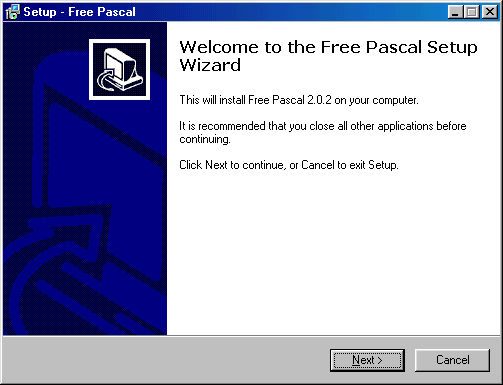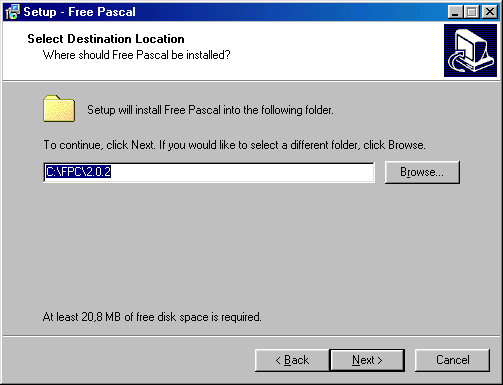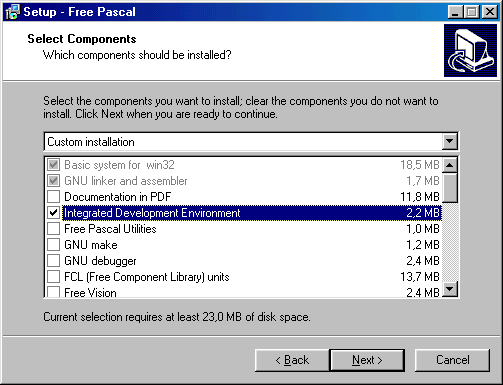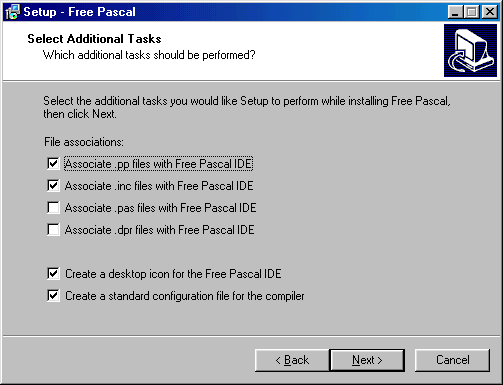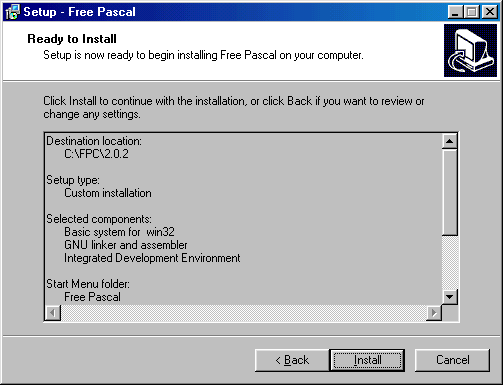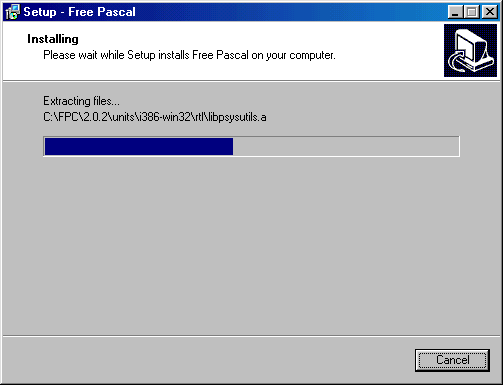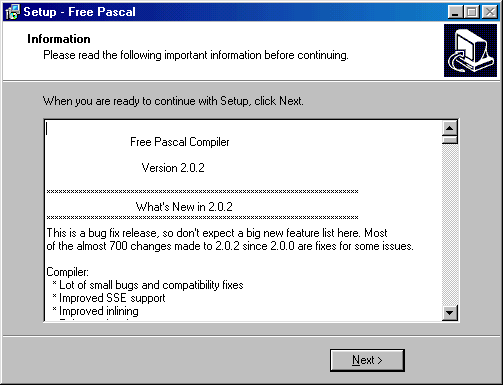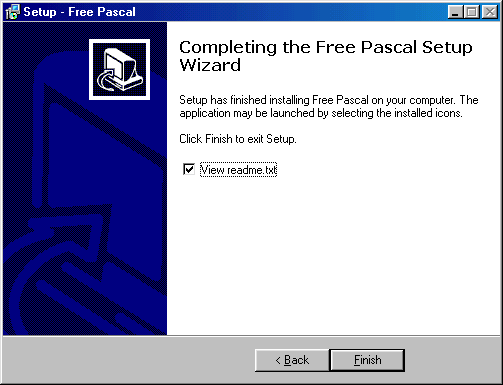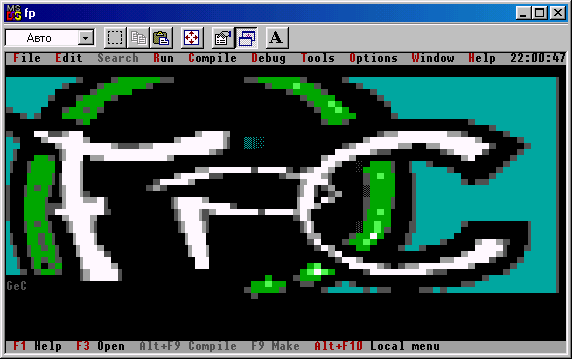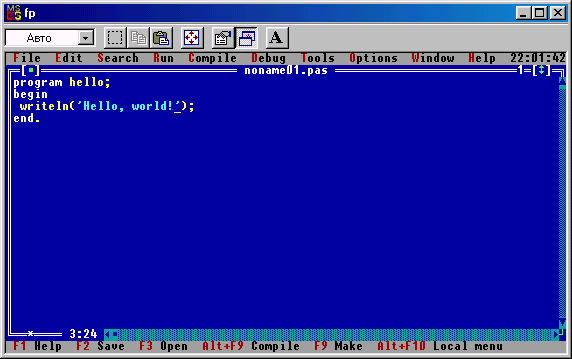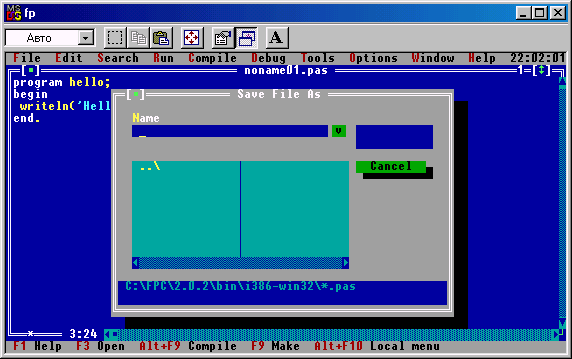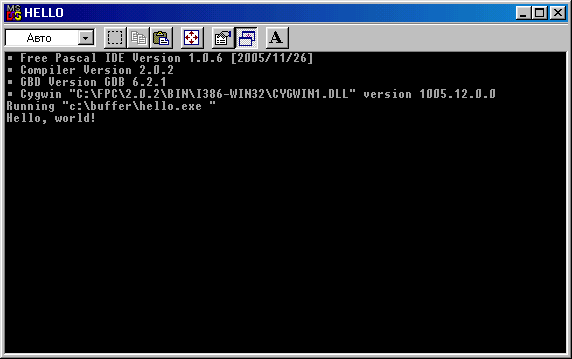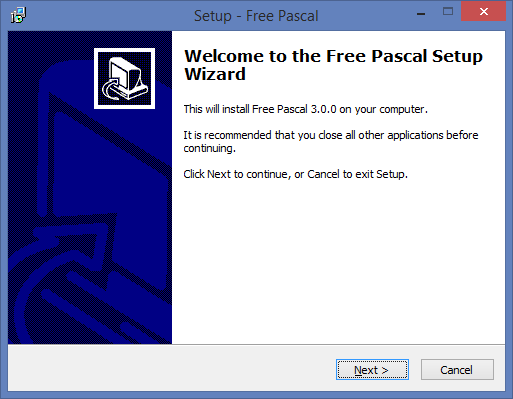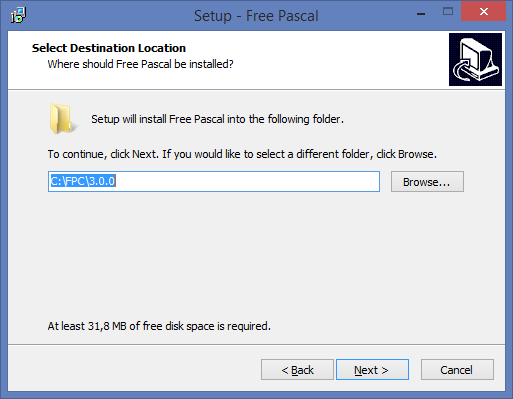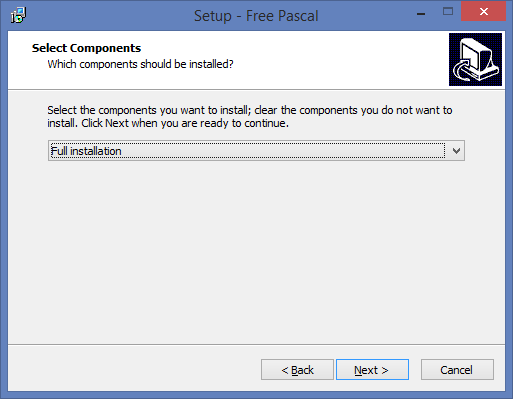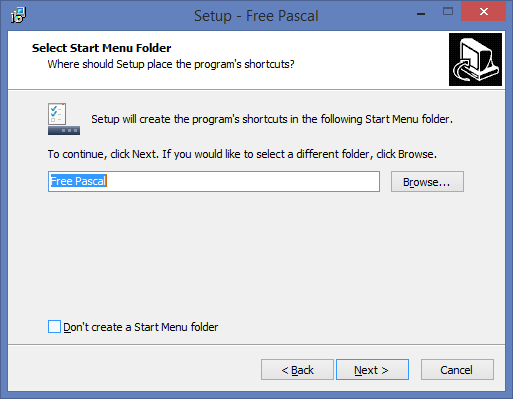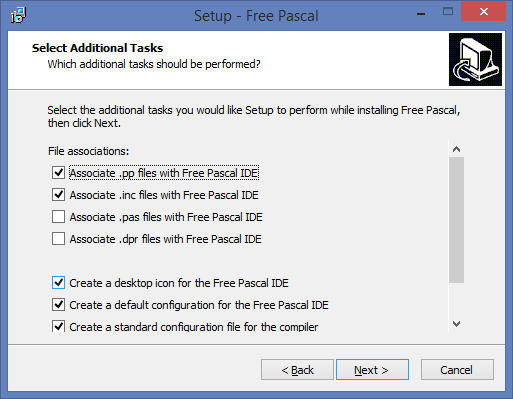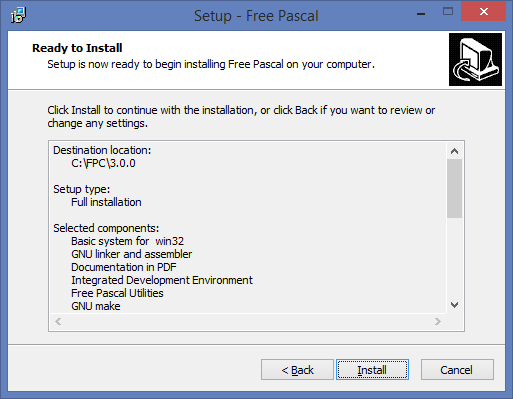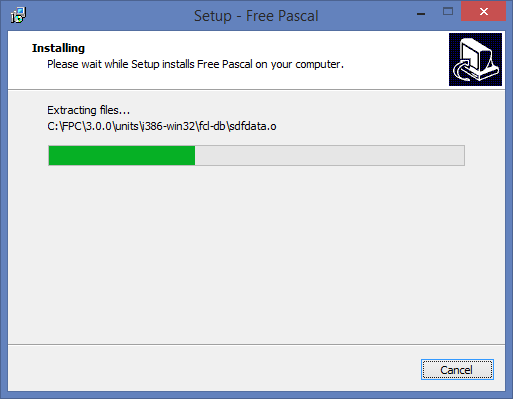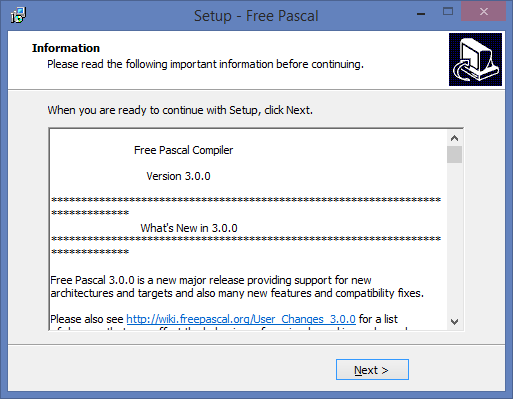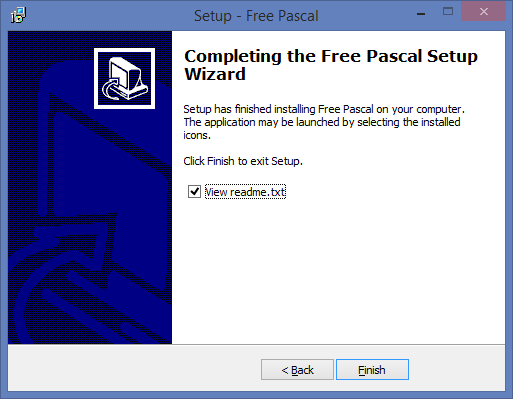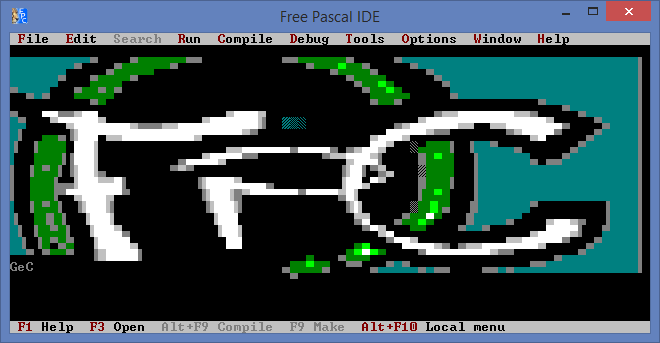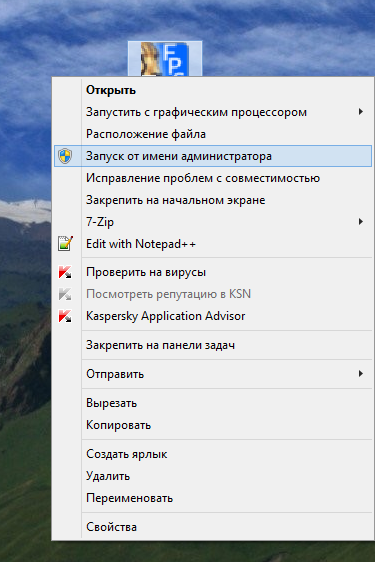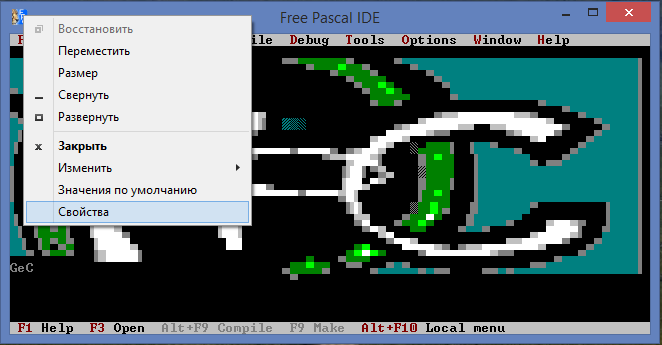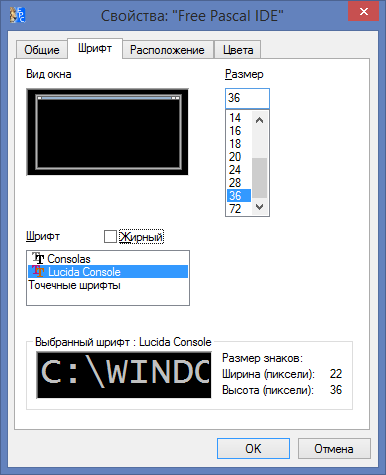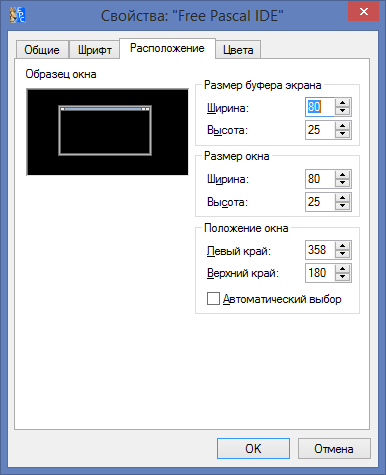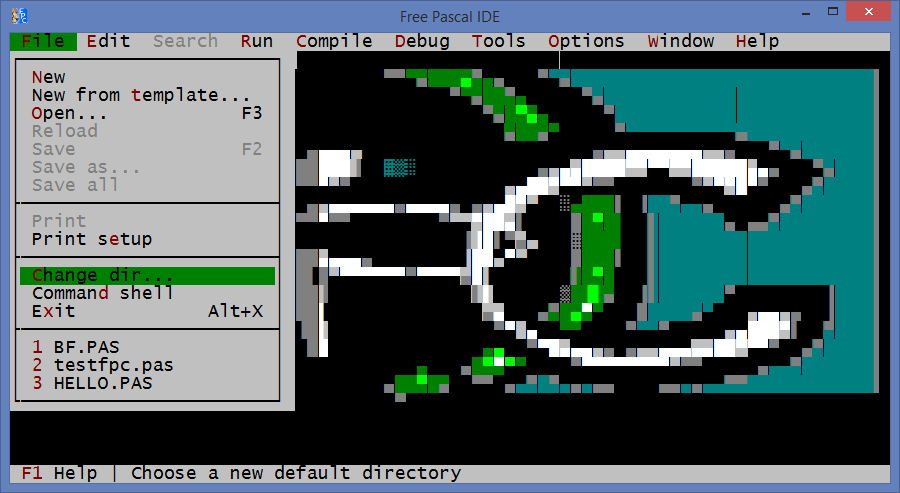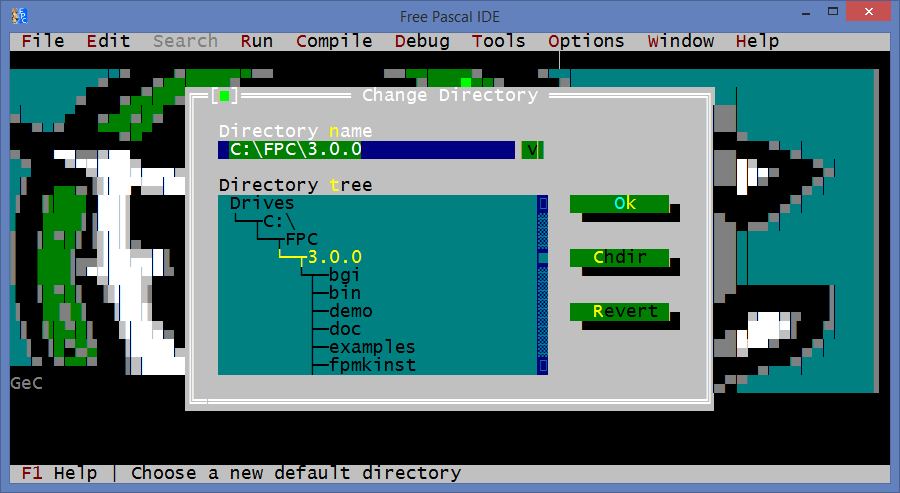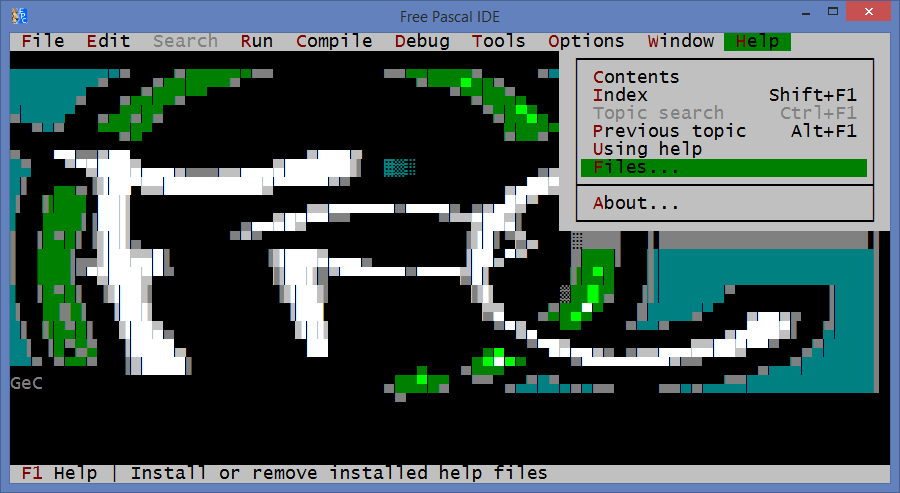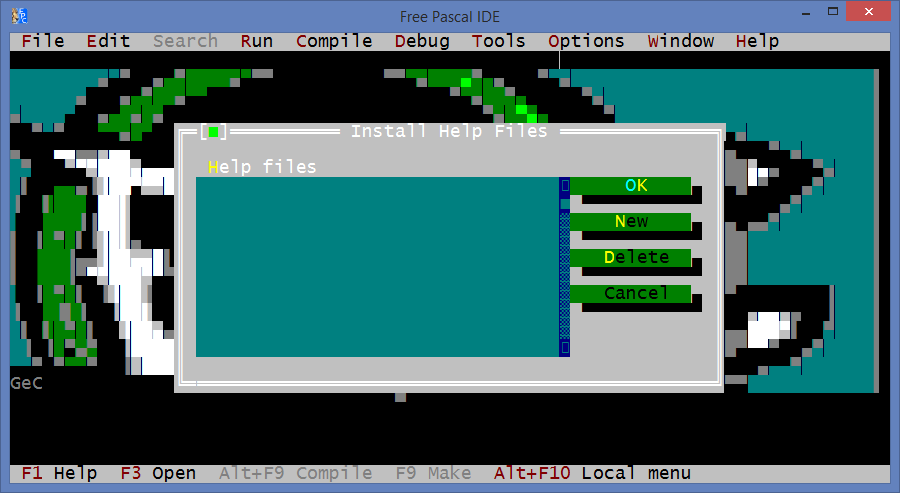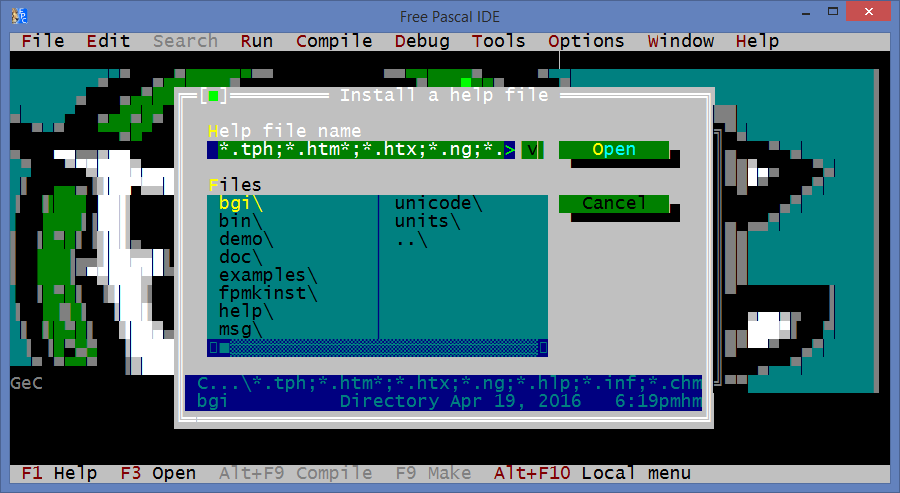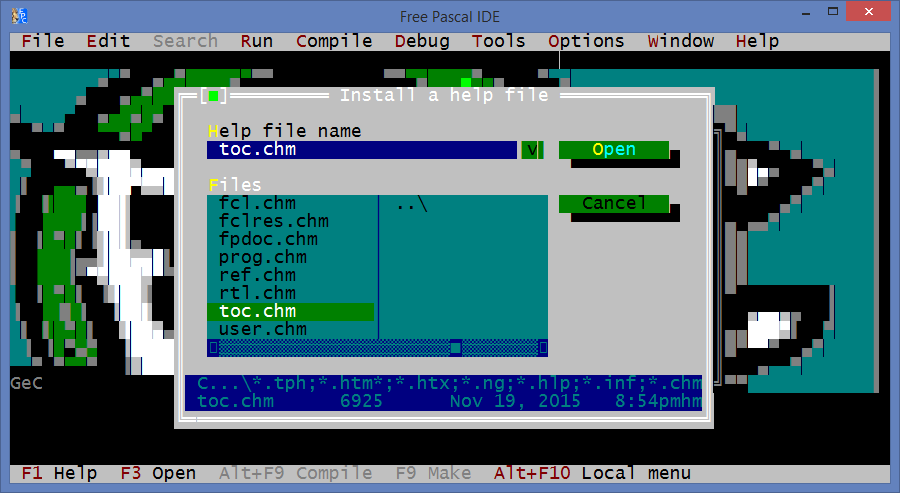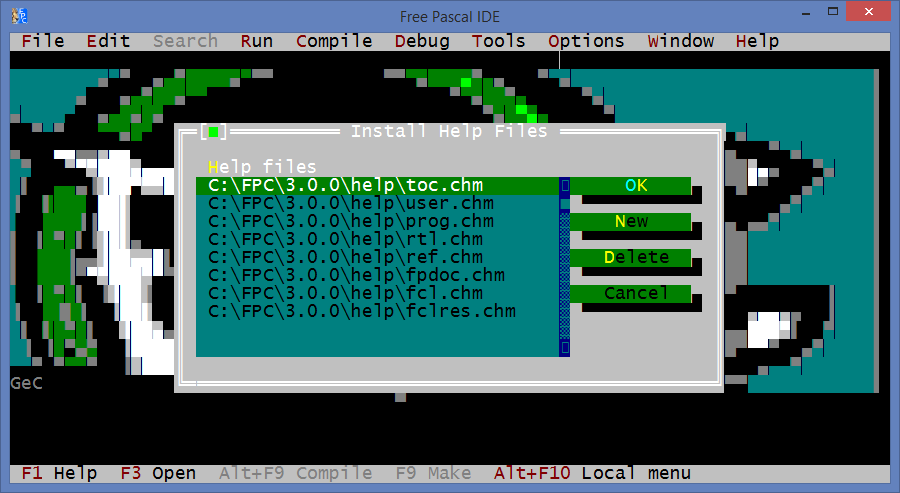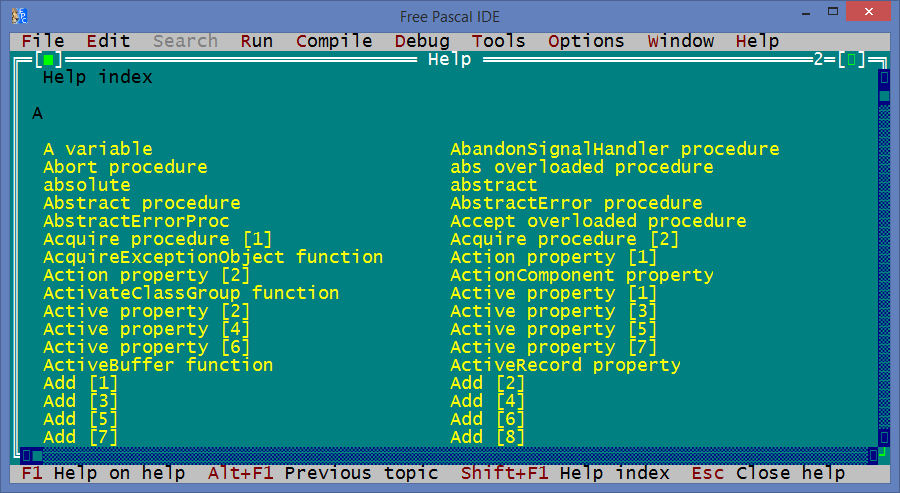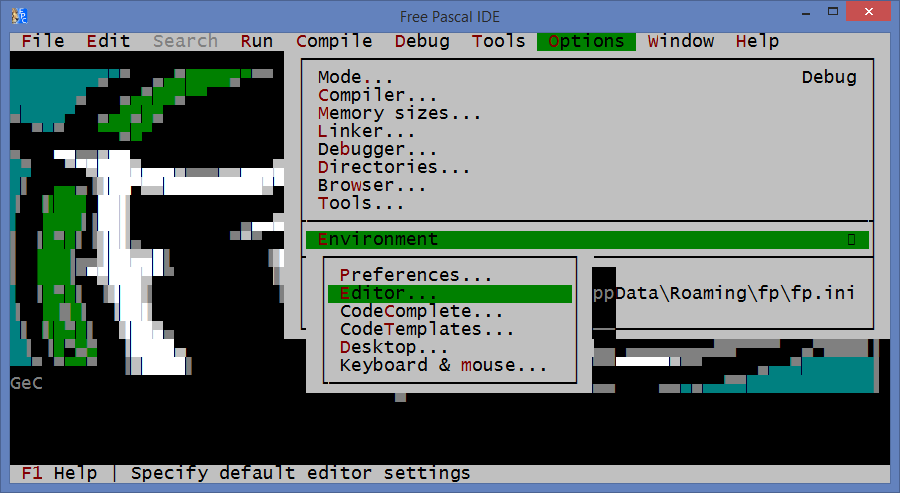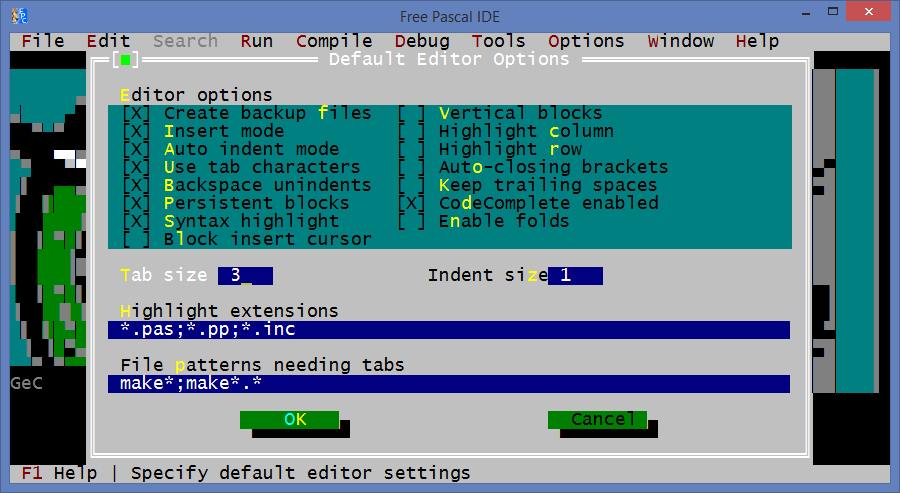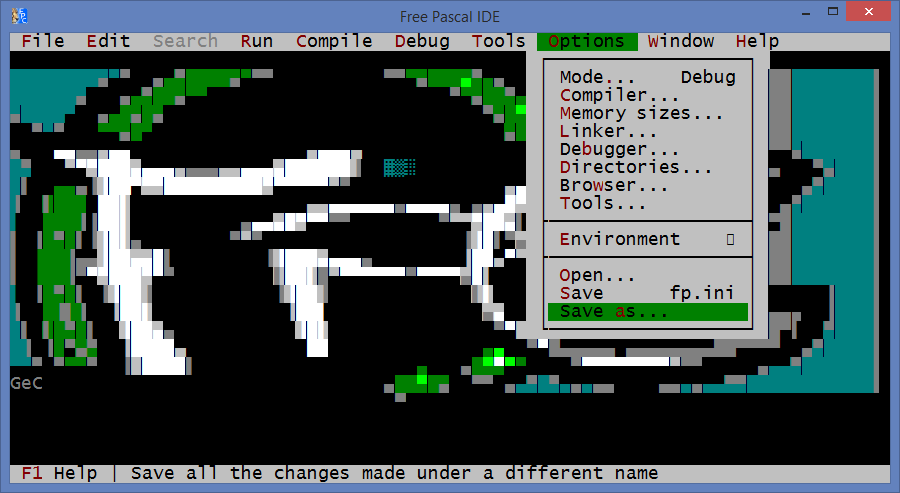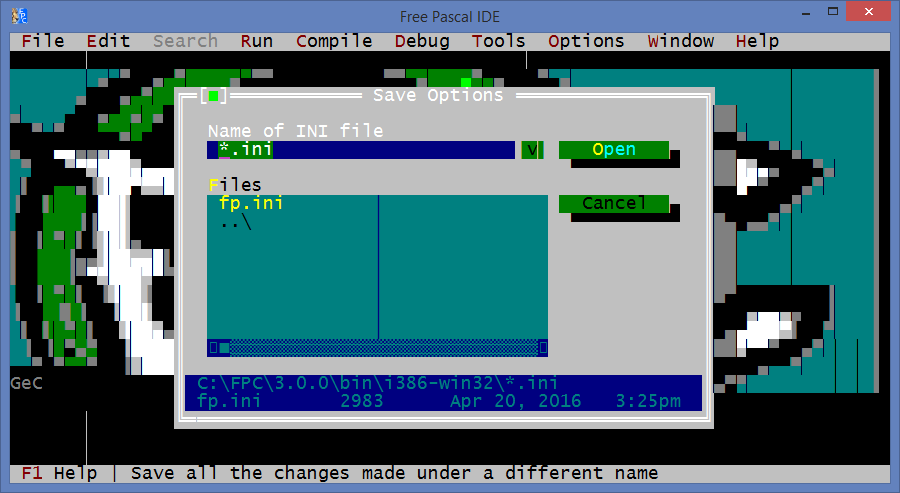- Free Pascal. Первые шаги.
- Что такое Free Pascal
- Получение
- Установка
- Первая программа
- Заключение
- Подготовка к работе
- Этап 1. Устанавливаем Free Pascal
- Этап 2. Увеличиваем размер окна Free Pascal
- Этап 3. Добавляем help-файлы
- Этап 4. Настраиваем среду редактирования
- Этап 5. Добавляем шрифты для графического режима
- Этап 6. Создаем рабочую папку
Free Pascal. Первые шаги.
Алексей Ю. Уласевич (STAKANOV)
Что такое Free Pascal
Free Pascal это свободно распространяемый компилятор языка Паскаль. Free Pascal работает на различных процессорах (Intel x86, Amd64/x86_64, PowerPC, Sparc) и операционных системах (Linux, FreeBSD, Mac OS X/Darwin, Mac OS classic, DOS, Win32, OS/2, Netware и MorphOS). Синтаксис Free Pascal полностью совместим с Turbo Pascal 7.0, а так же, по утверждению разработчиков, с большинством версий Delphi (классы, rtti, исключения, ansistrings, widestrings, интерфейсы). Для пользователей Apple есть режим совместимости с Mac Pascal. Кроме того Free Pascal поддерживает перегрузку функции, перегрузку оператора, глобальные свойства и некоторые другие особенности.
Сам компилятор распространяется бесплатно по лицензии GNU GPL, а идущие вместе с ним пакеты и библиотеки по модифицированной LGPL, что позволяет распространять ваши скомпилированные программы на любых удобных для вас условиях.
Получение
Как правило Free Pascal не продается в магазинах и для его получения необходим доступ в интернет. Установите соединение с интернет, запустите Internet Explorer (или тот броузер которым вы пользуетесь). В поле адрес наберите следующий текст (ссылку) – http://www.freepascal.org/down/i386/win32-ftp.freepascal.org.html и нажмите клавишу Enter.
Прим.: надо заметить, что это не единственное место где можно получить компилятор и если у вас достаточно для этого квалификации, то перейдите по ссылке http://www.freepascal.org/download.html и выберите тот вариант который вас больше устраивает.
Объем файла который вам потребуется скачать достаточно большой (26,4Мб) и процесс его получения займет много времени. На открывшейся странице, в разделе «Download as installer» кликните правой кнопкой мыши по fpc-2.0.2.i386-win32.exe, в появившемся меню выберите пункт «Сохранить объект как . », в диалоговом окне укажите каталог (по-умолчанию «Рабочий стол») в который вы хотите сохранить программу установки и нажмите кнопку «Сохранить». Обязательно запомните этот каталог. Дождитесь завершения загрузки, закройте ваш браузер и переходите к следующему разделу.
Установка
 | Если вы сохранили программу установки не на рабочем столе, то откройте проводник и выберите в нем свой каталог. Кликнув дважды (используйте левую кнопку мыши) по иконке «fpc-2.0.2.i386-win32» запустите программу установки. |
В открывшемся окне нажмите кнопку «Next».
В следующем окне вам будет предложено указать каталог в который будет установлен Free Pascal. Лучше оставьте тот, что указан по-умолчанию. Для продолжения нажмите «Next».
В этом окне необходимо выбрать один из трех вариантов установки — «Full installation», «Minimum installation» и «Custom installation». Если вы планируете основательно использовать все пакеты Free Pascal и у вас достаточно места на диске, то выберите «Full installation». При этом будут установлены все пакеты, документация и примеры. Такой вариант установки потребует 101,6Мб дискового пространства. Если вам нужен только компилятор — «Minimum installation». Потребуется 20,8Мб дискового пространства. В случае выбора варианта «Custom installation» появится возможность выбрать устанавливаемые пакеты. Для написания своей первой программы так как это будет описано далее в этой статье выберите пункт «Custom installation»,а в появившемся списке оставьте (или установите) галочку только около «Integrated Development Environment» и нажмите «Next».
В следующем окне вам будет предложено выбрать название для раздела главного меню Windows. Ничего не меняйте, просто нажмите «Next».
В следующем окне («Select Additional Task») опять же ничего не меняйте, нажмите «Next».
Далее откроется окно, содержащее общую информацию о заданных параметрах установки. Чтобы начать нажмите «Install».
После завершения процесса копирования файлов появится окно («Information»), в окне содержится информация (на английском языке) о новшествах версии 2.0.2. Нажмите «Next» и вы перейдете к заключительному окну.
Если вы желаете ознакомится с файлом readme.txt (на английском языке), то оставьте галочку около «View readme.txt». Если нет, то уберите ее. Нажмите кнопку «Finish» для завершения установки.
Поздравляю! Вы установили Free Pascal.
Прим.: пользователям Windows 98 чтобы иметь возможность запускать команды компилятора из любого каталога необходимо в файле autoexec.bat добавить в переменную PATH каталог C:\FPC\2.0.2\bin\i386-win32 и затем перезагрузить компьютер.
Первая программа
 | После того как вы выполнили описанные выше действия у вас на рабочем столе появилась иконка (ярлык) «Free Pascal IDE». При двойном клике по этой иконке запустится классическая интегрированная среда разработки. Среда имеет текстовый интерфейс. Если вы программировали с использование Turbo Pascal, то у вас не возникнет проблем с освоением этой среды. В любом случае помните, что это не единственный вариант. Для Free Pascal есть множество различных вспомогательных средств от простых редакторов с подсветкой синтаксиса до систем визуального проектирования. |
Теперь запустите IDE. После открытия окна можете нажать клавиши Alt+Enter для полноэкранного режима. Нажмите клавишу F10 для перехода в главное меню. Выберите меню File и нажмите Enter. В появившемся меню выберите команду New и нажмите клавишу Enter. Откроется новое окно редактора вашей программы. В нем наберите:
Нажмите клавишу F2 для сохранения файла. Откроется диалоговое окно «Save File As ..», в котором среда предложит вам выбрать каталог и имя для хранения файла. Для перемещения между элементами окна пользуйтесь клавишей «Tab». В центральной части окна находится список каталогов. Для поднятия на уровень выше выберите «..\» и нажмите Enter, пользуйтесь стрелками для выбора каталога из списка. Естественно вы можете проделать все это с помощью мыши. Выберите нужный вам каталог, а в поле «Name» наберите имя файла программы, например «hello». Расширение «.pas» будет добавлено автоматически.
Прим.: если вы используете Windows 98, то сохраняйте свои программы в каталогах короткими английски именами. Если вы сохраните программу в каталоге «c:\Мои докумениты», то возникнут проблемы во процессе компиляции.
Для компиляции и выполнения программы нажмите Ctrl+F9. Если вы сделали все как написано, то процесс должен пройти успешно. Чтобы посмотреть результат работы программы воспользуйтесь сочетанием клавиш Alt+F5. Там вы увидете столь любимое всеми сообщение «Hello, world!».
Заключение
В заключении хочу выразить свою особую благодарность всем кто дочитал до этого места. Спасибо.
Источник
Подготовка к работе
Прежде чем приступить к изучению Паскаля, необходимо развернуть рабочую среду.
Этап 1. Устанавливаем Free Pascal
Скачайте следующий файл: fpc-3.0.0.i386-win32.exe (31,3 Мб).
Запустите файл на исполнение. Возможно, после этого вы увидете следующее сообщение: «Вы хотите разрешить следующей программе неизвестного издателя вносить изменения на данном компьютере?». Нажмите «Да».
На экране появится окно программы установщика.
Оставьте установочный путь — C:\FPC\3.0.0 — без изменений, однако, убедитесь, что на вашем диске C достаточно места для установки программы (программа требует 31,8 Мб).
Снова жмем «Next».
Здесь тоже оставляем всё без изменений. Программа, в которой мы будем писать наши программы на Паскале, называется Free Pascal. Именно так и будет называться ярлык на Рабочем столе, который будет создан установщиком после завершения установки программы.
Здесь мы должны указать расширения файлов, которые будут связаны с программой Free Pascal. Ничего не меняем, просто жмем «Next».
(Дополнение для любознательных: нижние 4 галочки требуют создания иконки Free Pascal на Рабочем столе, создания конфигурации по умолчанию, стандартного конфиг-файла для компилятора и программных пакетов).
Всё готово к началу установки Free Pascal. Жмем «Install».
Наблюдаем за процессом установки.
Если понимаете по-английски и располагаете свободным временем, можете почитать important information (важную информацию).
Начинающим можно просто нажать «Next».
Учитывая, что readme.txt тоже написан на английском (как и important information выше), можете убрать галочку напротив «View readme.txt», прежде чем нажимать «Finish».
В результате на Рабочем столе вашего компьютера должен появиться ярлык «Free Pascal».
Запустите Free Pascal и убедитесь, что на экране появилось следующее окно:
Посмотрите внимательно на верхнее меню: у вас должны быть пункты Window и Help. Если ваше меню заканчивается на Options, то закройте окно, найдите ярлык Free Pascal на Рабочем столе и нажмите на нем правую кнопку мыши. В появившемся контекстном меню выберите пункт «Запуск от имени администратора».
После запуска Free Pascal убедитесь, что в вашем меню появились пункты Window и Help.
Этап 2. Увеличиваем размер окна Free Pascal
Работать в маленьком окне неудобно, поэтому увеличим размер окна. Тянуть за границы окна бесполезно, т. к. окно Free Pascal — это не то же самое, что окно Word. Поэтому делаем следующие шаги.
Переведите курсор мыши на левый верхний угол окна, где изображена иконка Free Pascal и нажмите правую кнопку мыши. На экране появится контекстное меню:
В появившемся окне выберите шрифт «Lucida Console», затем установите размер шрифта «36».
Переключитесь на закладку «Расположение» и проверьте, что размеры буфера экрана и окна равны «80 x 25», если нет — исправьте.
В результате всех изменений ваше окно станет гораздо большего размера. Если разрешение вашего экрана таково, что окно перестало целиком помещаться на экране, повторите вышеперечисленные действия, изменив размер шрифта, например, на «24» или «28».
Этап 3. Добавляем help-файлы
При написании программ на Паскале нам может потребоваться помощь (help). В исходном инсталляционном файле, который мы запускали на первом этапе, help-файлы не включены. Поэтому их нужно установить отдельно.
Скачайте архив: doc-chm.zip (7,09 Мб)
Распакуйте его в папку C:\FPC\3.0.0. В результате у вас должна появиться папка C:\FPC\3.0.0\help.
Перейдите к окну с Free Pascal.
Сначала нужно задать рабочую папку (директорию). Войдите в меню «File». Нажмите «Change dir. ».
Укажите следующий путь в поле «Directory name»: C:\FPC\3.0.0
Войдите в меню «Help». Нажмите «Files. »:
На экране появится окно:
Перейдите в папку «help\». Если вы видите в окне папок только «..\», то нажмите мышью на эти «..\» и вы окажетесь в папке на уровень выше.
Выберите файл «toc.chm». Нажмите «Open».
После этого повторите действия для всех остальных файлов (т. е. снова нажмите «New» и далее аналогично действиям выше).
Самое главное, что первым мы добавили файл «toc.chm». В результате, у вас должно получиться следующее:
Теперь, если вы нажмете «Shift + F1» (на всякий случай, уточняю, что «+» означает одновременное нажатие клавиш, а не то, что вы должны нажать клавишу с изображением плюса), то вы увидете на экране файл помощи:
Чтобы закрыть окно с «Помощью», нажмите Alt + F3 или клавишу Esc.
Отлично, мы почти готовы к работе. Остался последний этап: настройка среды редактирования.
Этап 4. Настраиваем среду редактирования
Выбираем пункт меню «Options | Environment | Editor. »
На экране появится окно:
Вводим в поле «Tab Size» число 3. Ставим галочку напротив строки «Use tab characters».
А теперь сохраняем настройки:
Нажимаем «Save as. ».
На экране появится окно для выбора имени файла, в который мы хотим сохранить настройки Free Pascal. Выберите папку «C:\FPC\3.0.0\bin\i386-win32» (обратите внимание, что выбранная вами папка отображается внизу диалогового окна, под списком файлов, в прямоугольной области синего цвета).
В качестве имени файла укажите «fp.ini». Далее нажмите «Open». Если такой файл уже есть, Free Pascal спросит: «File fp.ini already exists. Overwrite?». («Файл fp.ini уже существует. Перезаписать?»). Нажмите «Yes» («Да»).
Этап 5. Добавляем шрифты для графического режима
Хотя шрифты для графического режима, возможно, понадобятся нам не скоро, будет лучше, если мы закроем этот вопрос сейчас, чтобы позже к нему не возвращаться.
Скачайте файл: bgi.zip (68 Кб).
Распакуйте архив в папку «C:\FPC\3.0.0». В папке «3.0.0» у вас должна будет появиться новая папка «bgi» с 10 файлами с расширением «.chr» внутри.
Этап 6. Создаем рабочую папку
Запустите Проводник или любой файловый менеджер. Перейдите на диск C. Откройте папку «C:\FPC\3.0.0» и создайте в ней папку «work». В папке «work» мы будем хранить все наши программы, написанные на Паскале.
Вот теперь мы готовы к работе!
Источник